Podsumowanie: „Błąd surowej partycji” nie jest częstym problemem. Kiedy pojawia się, jest poważny i bardzo trudny do rozwiązania. W tym poście omówiono niektóre sytuacje związane z partycjami RAW. Ponadto przedstawimy Ci potężne narzędzie RAW Partition Recovery, które pomoże Ci odzyskać utracone pliki z RAW.
„Mam komunikat„ CHKDSK nie obsługuje dysku RAW ”po usunięciu niektórych plików z partycji C: \. Czy jest jakiś sposób na zmianę partycji z RAW na NTFS i utrzymanie nienaruszonych danych? Nie chcę ponownie instalować systemu Windows. Jak mogę rozwiązać ten problem? ”
„Nie mogę uzyskać dostępu do żadnych danych na mojej partycji C. Podpowiedział mi, że muszę sformatować partycję RAW. Nie chcę tracić żadnych danych, jak mogę przywrócić ją do normalnego stanu bez utraty danych? korzystam z laptopa HP z systemem Windows 7. Jakaś pomoc? ”

Z różnych powodów, takich jak atak wirusa, awaria systemu, uszkodzenia rejestru i inne, główne partycje dysku twardego mogą zmienić się w RAW. W takim przypadku nie masz dostępu do partycji lub dysków RAW. Musisz go sformatować, aby przywrócić go do normy. W ten sposób musisz poświęcić swoje dane. Jak zatem rozwiązać ten problem lub jak odzyskać dane po sformatowaniu partycji RAW? Ten post cię wyciągnie.
Ten plik RAW nie odnosi się do formatu pliku obrazu wysokiej jakości. W tym przypadku RAW jest domyślnym systemem plików CD-ROM rozpoznawanym przez Windows. Tryb RAW można znaleźć w metodach nagrywania płyt DVD do nagrywania po odczytaniu kompletnych danych sektora.
Regularnie możesz wziąć dysk twardy, który nie został sformatowany przez system plików NT jako RAW, taki jak FAT i NTFS. Nie można jednak używać dysku twardego RAW ani uzyskiwać dostępu do danych na nim zapisanych, dopóki nie zostanie sformatowany. Więc kiedy napotykasz sytuację partycji RAW, musisz ją sformatować i stracić pliki.
Odzyskiwanie partycji RAW jest specjalnie zaprojektowany do odzyskiwania wszystkich typów danych ze względu na formatowanie RAW. Każdy często używany typ danych można łatwo przywrócić, w tym obrazy, filmy, piosenki, e-maile, dokumenty i inne. Ma możliwość pobierania danych z komputera, dysku twardego, aparatu cyfrowego, karty flash USB, karty SD itp. Wystarczy pobrać bezpłatnie i odzyskać utracone pliki.
Biorąc pod uwagę, że musisz sformatować RAW, aby przywrócić komputer do normalnego stanu, i być może już to zrobiłeś. W tej części dowiesz się głównie, jak odzyskać dane partycji RAW.
Krok 1 Uruchom RAW Partition Recovery
Kliknij dwukrotnie przycisk pobierania, aby pobrać to potężne oprogramowanie do odzyskiwania danych na komputer.

Krok 2 Wybierz typ danych i partycję RAW
Po uruchomieniu i przejściu do głównego interfejsu możesz zobaczyć wiele kluczowych typów danych i dysków twardych, które możesz wybrać. Tutaj musisz wybrać, co i gdzie chcesz przywrócić. Upewnij się, że wybierasz partycję RAW.
Krok 3 Skanuj utracone dane
Kliknij przycisk Skanuj, aby rozpocząć wyszukiwanie brakujących danych spowodowanych formatowaniem partycji RAW. Odzyskiwanie partycji RAW jest wyposażone w dwa sposoby skanowania, aby pomóc Ci znaleźć dane: Szybkie skanowanie i Głębokie skanowanie.

Krok 4 Odzyskaj dane z RAW
Wszystkie utracone pliki zostaną wyświetlone po skanowaniu. Wybierz pliki, które chcesz przywrócić, a następnie kliknij przycisk Odzyskaj, aby przywrócić je do komputera. Aby szybko zlokalizować brakujące dane, możesz polegać na funkcji „Filtruj”.

W ciągu zaledwie kilku kliknięć możesz wygodnie odzyskać wszystkie pliki z partycji RAW. Ponieważ nie możesz uzyskać dostępu ani wprowadzić nowych danych do partycji RAW, więc nie będzie sytuacji zastąpienia danych. Dzięki RAW Partition Recovery masz dużą szansę na odzyskanie wszystkich utraconych plików.
Podobne oprogramowanie do odzyskiwania danych partycji RAW jak Aiseesoft Data Recovery Odzyskiwanie danych Wondershare, EaseUS Data Recovery, Disk Drill itp.
Problem z dyskiem twardym RAW obejmuje dwie sytuacje. Jednym z nich jest to, że cały dysk twardy stał się RAW; druga to jedna partycja dysku twardego zamieniająca się w RAW.
1. Gdy chcesz uzyskać dostęp do jakichkolwiek danych na nim, pojawi się monit, że dysk w napędzie X: nie jest sformatowany, czy chcesz go sformatować teraz?

2. X: dysk nie jest dostępny. Plik lub słownik jest nieczytelny i uszkodzony.
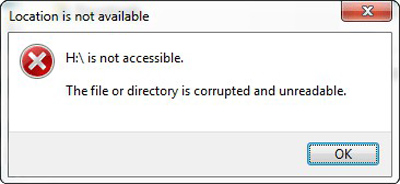
3. Ilekroć spróbujesz otworzyć dysk w Eksploratorze Windows, pojawi się komunikat: Musisz sformatować dysk w napędzie X: zanim będzie można go użyć. Czy chcesz to sformatować?
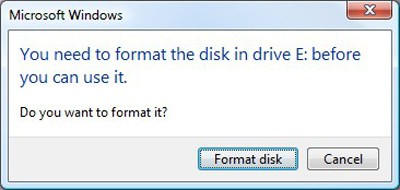
4. Zarządzanie dyskami wyświetla partycję jako RAW lub bez systemu plików. Może to również różnić się w zależności od używanej wersji systemu Windows.
5. Uzyskaj błąd „Typem systemu plików jest RAW. CHKDSK nie jest dostępny dla napędów RAW” podczas działania CHKDSK.
6. Gdy przeprowadzasz operacje na konsoli, komunikat o błędzie wyświetla monit i mówi, że X: nie jest dostępny. Wolumin nie zawiera rozpoznanego systemu plików.
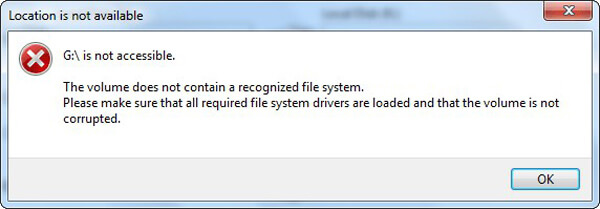
W tym poście mówimy głównie o odzyskiwaniu partycji RAW. Na początku podajemy proste wprowadzenie na temat RAW. Następnie zalecamy profesjonalne odzyskiwanie partycji RAW, aby pomóc Ci odzyskać dane po sformatowaniu. Ponadto wymieniamy niektóre regularne sytuacje, w których występują problemy z partycją RAW. Możesz zostawić nam wiadomość, jeśli nadal masz jakieś pytania.